FPC Cable을 설계해보려한다.
우선 라이브러리가 필요한데 고맙게도 EasyEDA에서 예제 프로젝트를 제공한다.
- 설치 위치는 아래와 같음!
- C:\Users\(컴퓨터 이름)\Documents\EasyEDA-Pro\example-projects


일단 FPC 라이브러리는 FPC_16PIN 으로 확인되니 핀수는 16 을 바꿔서 검색하면 원하는 핀수의 라이브러리를 확인 할 수 있을 것으로 본다.
본인은 많이 쓰이는 40Pin으로 설계를 진행하려하니 " FPC_40PIN" 으로 검색해서 라이브러리를 선택하자!

우측 하단에 Place를 눌러 회로도에 놓고 아래와 같이 그리자.

example-projects 의 PCB Layout을 확인해 보면 아래와 같다.

상단 메뉴에서: Place (P) - FPC Stinffener, 보강 요소 배치 (Rectangle 선택)

도면에 배치 하면 보강재 층이 자동으로 생성됨.
상단이 금속 터치 측면인 경우 Stinffener를 하단 측면에 배치해야 함.
Stinffener 객체를 클릭하면 재료와 두께를 설정할 수 있음.
보드를 잘라내려면 Solt Region을 배치할 수 있음.
Gerber를 생성할 때 Stinffener Layer는 각 레이어와 재료에 의해 생성됩니다.
*JLCPCB에서 주문할 때 Gerber 강화재 매개변수를 사용하여 주문함.

본인은 0.25mm로 설정하여 사용할 예정이며 제작 관련해서는 FFC/FPC 커넥터의 Datasheet에서 케이블 구조를 보여주기도 하니 참고할 것!

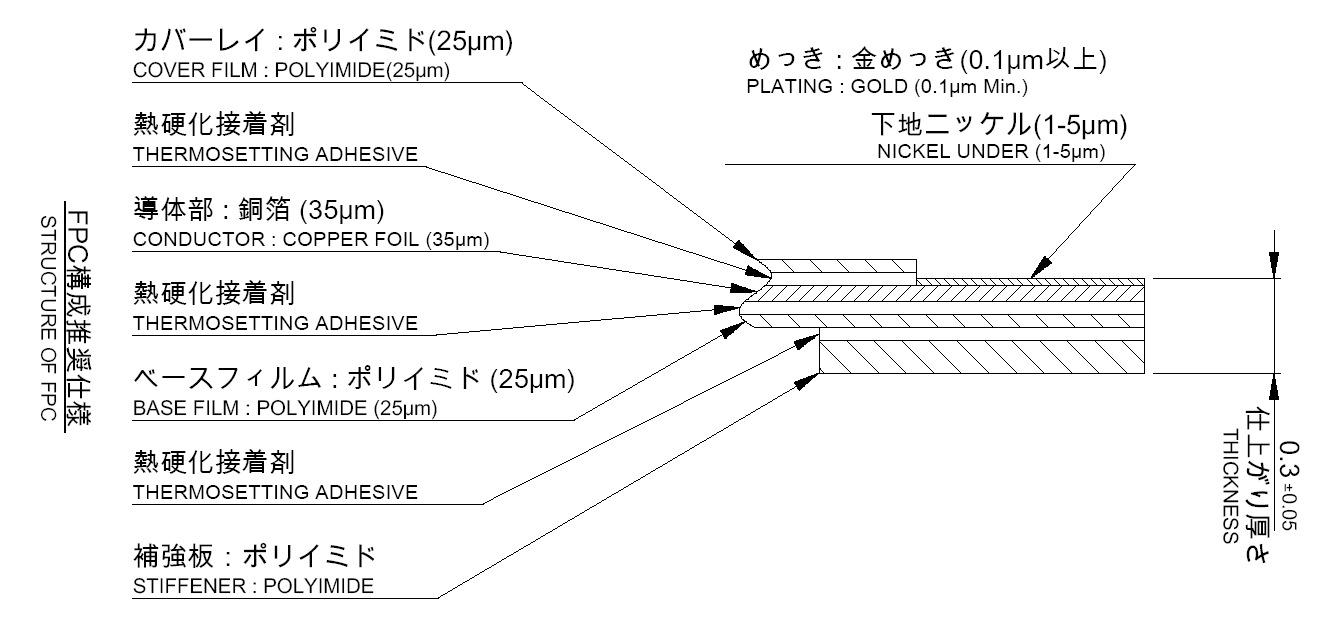
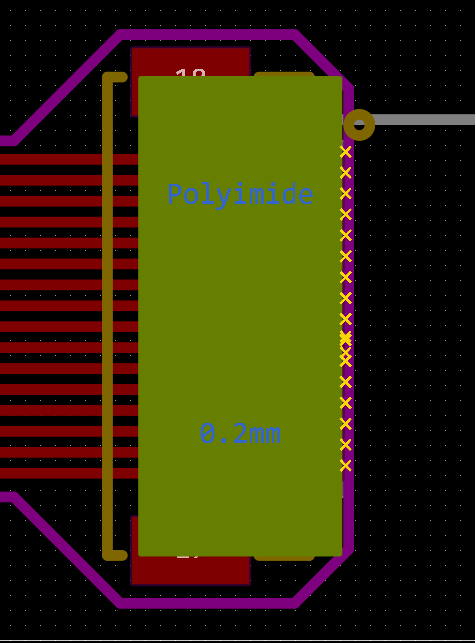
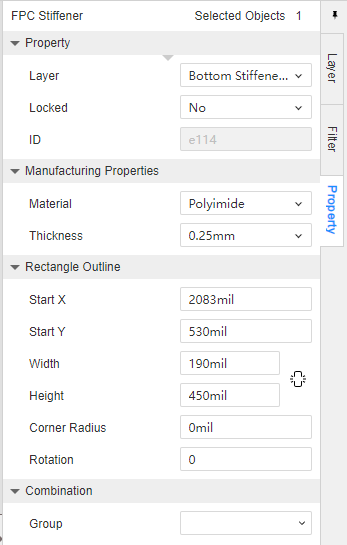
3D로 보니 부품이 올라가져있어서 일단 부품 관련된 실크나 패드 사이즈 등등 수정하여 최종 마무리함.
실제적으로 해당 라이브러리는 부품인 것으로 확인.
마우스 우측 클릭하여 부품을 수정 (실크 수정, 패드 사이즈 변경 등)
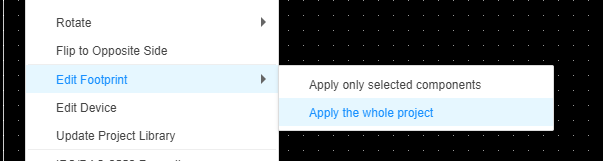


주문할 때 EMI Shielding Film 을 양면으로 붙여보자... 효과가 어느정도일지는 확인해봐야하겠지만 ㅎㅎ

이만 끄적이겠음...!!
'CAD (Schematic, Layout) > EasyEDA' 카테고리의 다른 글
| [EasyEDA] 주로 사용하는 단축키 (3) | 2024.12.05 |
|---|---|
| [EasyEDA] PCB 자삽바 및 배열 추가 (0) | 2024.11.19 |


댓글